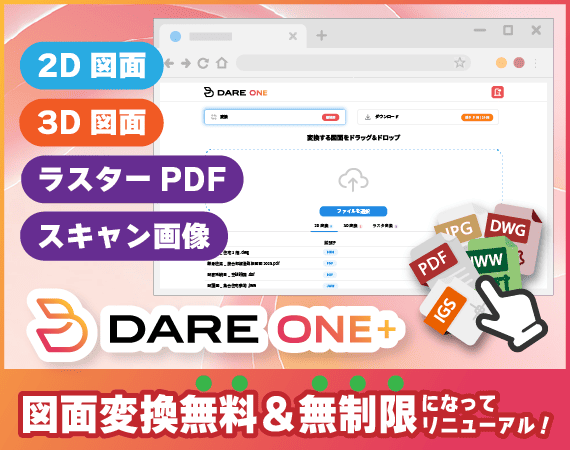dxf を jww にオンラインで変換する【無料】
CAD 図面変換・図面管理 リニューアルのお知らせ
DARE Plus、DARE Unlimited、DARE 3D Plus、DARE Scanner Plus をご契約のお客様は、【DARE ONE】をご選択ください。
クラウド管理 + CAD 図面変換 =
DARE BOX は、クラウドストレージと CAD 図面変換が一体となった新しい Web サービスです。
DARE BOX 1つのライセンスで、2D、3D、ラスター CAD 図面変換が行えます。
※ DARE BOX で図面変換を利用するには、有料ライセンスが必要です。
無料ストレージ 10 GB 付!
いますぐ DARE BOX を利用できる
DARE Drive のリリースにより、DARE アカウントをお持ちであれば誰でも無料で DARE BOX が利用できるようになりました。
 や
や  と連携して
と連携して
もっとシームレスな CAD 図面変換
DARE BOX は、DARE Drive の他にも クラウドストレージ Box や Dropbox と連携可能! 連携先はお客様のニーズに合わせて拡充予定です。
ストレージ内の図面を
そのまま DARE BOX で利用
クラウドストレージで管理しているデータを手作業で移動する手間はありません。DARE BOX からクラウド上のデータを感覚的に操作し、強力な図面検索を利用できます。
CAD 図面をサムネイル表示!
探している図面がすぐに見つかる
ストレージ内のデータをサムネイル+ファイル名でリストアップ。目的の図面やバージョンを一瞬で判断でき、業務効率化の一端を担います。
DWG や JWW をブラウザで!
無料 Web ビューワーが使える
DWG(2D,3D)、DXF、JWW、SXF など、重い CAD を開かずとも DARE BOX 付属のビューワーで図面の閲覧が可能です。
DARE BOX Mobile連携で
PC ⇆ モバイルの図面共有をスマートに
スマホ・タブレット専用アプリ DARE BOX Mobile ダウンロードすると、PC・モバイル間での図面共有が楽々実現!オリジナルのビューワー機能を最大限に活用できます。アプリひとつで DWG, DXF, JWW さらに PDF、3D CAD 図面まで表示が可能です。
2D・3D、ラスター画像対応!
あらゆる拡張子へCAD図面変換
DARE BOX + ONE ライセンスをご購入いただくと、2D・3D・ラスター(画像)CAD 図面を一元管理し、あらゆる拡張子へ図面変換を行えます。変換サービス毎にライセンス料金を支払う必要はありません。
無料でお試しOK!
いつでも契約 どこでも解約
7日間の無料体験版は、いつでも解約可能!クラウド管理+図面変換でより便利になった DARE を、まずは0円でお気軽にお試しください。
dxf をオンラインで変換する方法
STEP 1
dxf ファイルを選択
ドラッグ & ドロップ、またはファイル選択で変換元ファイルを指定します
STEP 2
アップロードして変換
変換先ファイルに dwg、dxf、jww などを選択し、「変換する」をクリックします
STEP 3
変換後のファイルをダウンロード
ステータスがアイコンに変われば、すぐにダウンロードが可能です
dxf を jww にオフラインで変換する方法【体験版あり】
Jw_cad で DXF を開くと文字化けしている、オブジェクトが消えている箇所がある、といった経験はありませんか?それは Jw_cad で開こうとしている DXF のバージョンが新しいからかもしれません。
Jw_cad で対応している DXF のバージョンは「AutoCAD R12/LT2 DXF形式」です。このバージョンは 1990 年代にリリースされた AutoCAD Release 12 の際に策定された DXF のバージョンで、それ以降追加された新しい機能が表現できないのです。
そんな時は、DARE Toolbox で DXF のバージョンダウンや、JWW 自体に変換してみると解決できるかもしれません。
この記事では、DARE Toolbox を用いて DXF を JWW に変換する方法を紹介します。
DXF, JWW の基礎知識
DXF とは
Autodesk 社が策定したファイル形式 DWG は上位互換がないため、最新のバージョンで保存された DWG を古いバージョンの CAD で開くことができません。この仕様が不便であることから、バージョンに関係なくファイルを開くことができる DXF が開発されました。
しかし DXF は上位互換とは言えず、読み取れない箇所のオブジェクトが欠損してしまったり、文字化けしてしまう事がしばし見受けられるようです。
DXF を開いたときに図面が不安定なときは、バージョンによる影響が関係している場合があります。
とはいえ、バージョンに関係なく読み込むことはできる DXF は、DWG が利用できない場合に便利であることから、現在も多くのユーザーに利用されています。
JWW とは
JWW は、国内でも高いシェアを誇る Jw_cad の基本ファイル形式です。
Jw_cad と同様に jw_software_club が策定しています。
JWW はその仕様が公開されているため、Jw_cad 以外にも JWW が読み込める ビューワーや CAD が数多く存在します。一方 Jw_cad 同様に高いシェアを誇る AutoCAD では JWW の読み込みや書き出しには対応していません。
JWW の読み込みに対応しているCADの種類
JWW の読み込みに対応している CAD をご紹介します。
| 製品名 | 概要 |
|---|---|
| Jw_cad | AutoCAD と並んで国内トップシェアを誇る2次元汎用CAD。JWW, JWC にデフォルトで対応しており、その他 DXF, SXF にも対応。 |
| IJCAD | AutoCAD 互換の 2次元汎用CAD。JWW の読み込み・書き出しが可能。日本製の CAD であることから、国内でよく利用されるファイル形式に広く対応。 |
| ARES | AutoCAD 互換の 2次元汎用CAD。JWW Tools と呼ばれる機能をインストールすれば JWW 互換 CAD としても利用できる。 |
| RootPro | JWW の読み込みは無料版で対応。編集し保存(書き出し)の機能は有料版で対応。 |
DARE Toolbox の利用を始める準備
DARE Toolbox で DXF から JWW へ変換をする為、アプリケーションの準備を行っていきます。
次の手順に従ってライセンスの取得とアプリケーションのインストールを行います。
- DARE Store を開き、DARE Toolbox のライセンスを購入します。体験版ライセンスを購入すると、1週間無料でご利用いただけます。
- 購入が完了すると、DARE Toolbox のインストーラーのダウンロードが始まります。ダウンロードが完了したら、インストーラを解凍し、インストールを行います。
- インストールが完了すると、DARE Worker のライセンス認証画面が起動します。DARE のアカウントを入力し、認証を完了します。
- デスクトップにある DARE Toolbox のアイコンをクリックして起動します。DARE Worker と同じくライセンス認証を完了し、アプリケーションを起動します。
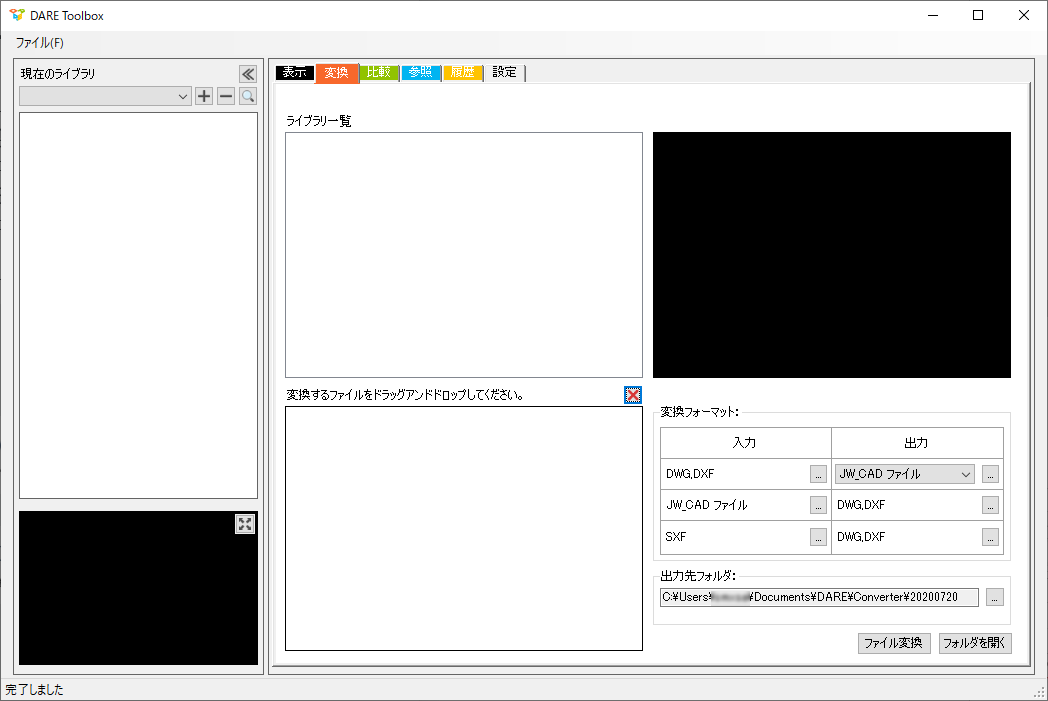 ▲ DARE Toolbox「変換」タブの画面キャプチャ。
▲ DARE Toolbox「変換」タブの画面キャプチャ。
DARE Toolbox で DXF から JWW へ変換する
アプリケーションの準備が完了したら、すぐに DXF から DWG へ変換が行えます。
1. 「変換」タブを開く
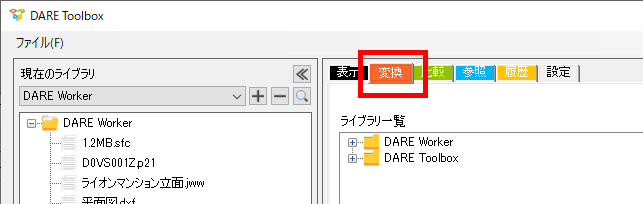
DARE Toolbox で DXF から JWW へ変換を行うには「変換」タブを利用します。
2. 変換する DXF ファイルを選択する
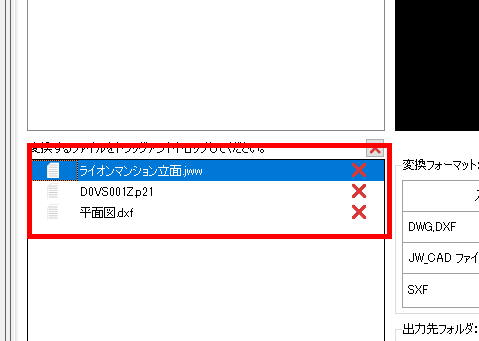
画面下部の変換スペースに変換したい図面をドラッグアンドドロップします。
デスクトップやフォルダ内にある図面も簡単に選択することが可能です。
また、一度に最大99枚まで(※すべて合わせて 30MB までが推奨)選択が可能で、添付画像のように複数の拡張子を一度に変換することもできます。
3. 変換後のフォーマットを指定する
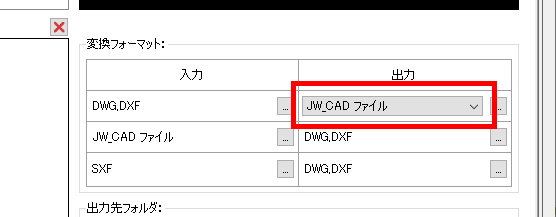
DXF をどの形式へ変換するのかを指定します。
今回は JWW へ変換を行うため、「JW_CAD ファイル」を選択します。
4. JWW の変換設定を行う
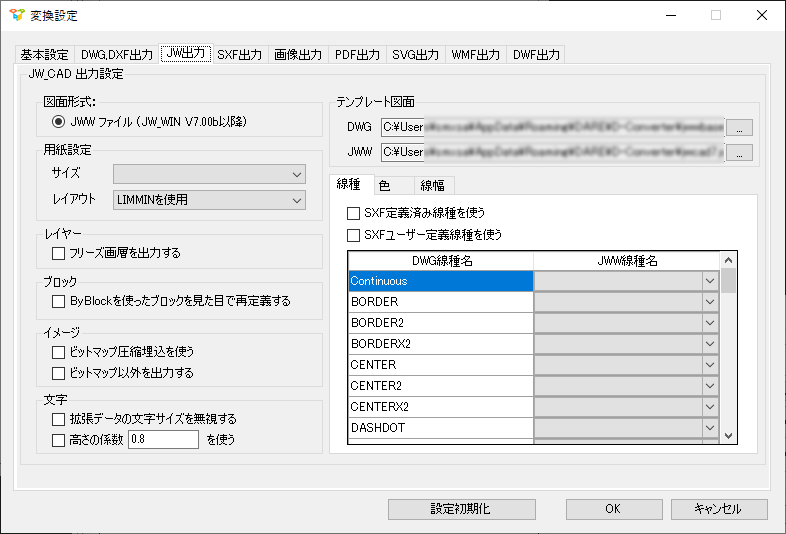
続いて、 JWW の変換設定を行います。
選択した「JW_CAD ファイル」の右隣にある「...」アイコンをクリックし、変換設定ダイアログを表示します。
必要に応じて設定を変更し、「OK」で変更を確定します。
【参考】
・DARE Toolbox オンラインヘルプ - JW 出力
5. 変換を行う
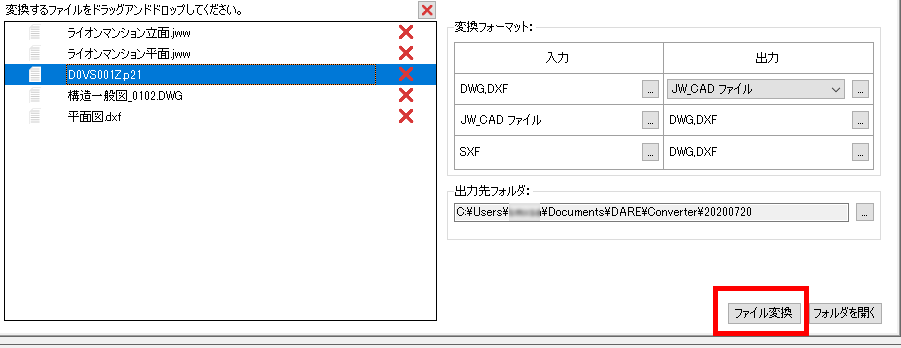
「ファイル変換」を選択します。
「出力先フォルダ」に変換された JWW ファイルが出力されます。
出力先フォルダは「フォルダを開く」をクリックすると開きます。
DXF ⇒ JWW 変換は、変換後ファイルのファイル容量が増えるため変換に時間のかかる場合があります。
JWW 出力設定
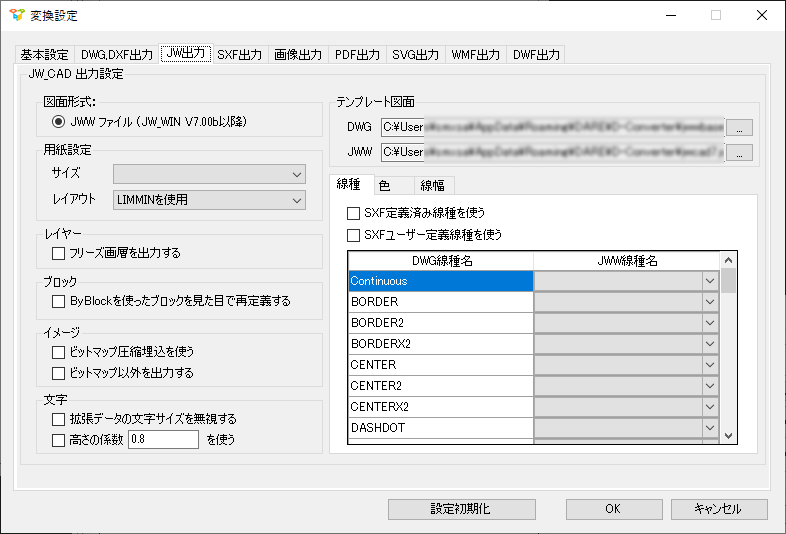
DARE Toolbox で JWW へ変換をするときの、変換設定について一部紹介します。
テンプレート図面
テンプレートファイルが指定されていないときは、プログラムの中のJWWファイルを元にJWWファイルを作成します。
テンプレートファイルが指定されているときは、指定したJWWファイルのテンプレート図面を使用してJWW ファイルに書き出します。
線種
SXF定義済み線種を使う
チェックをした場合、JW基本線種(1-18)に加え、SXF既定義線種も使用します。
チェックをしない場合、JW基本線種(1-18)のみとします。
SXFユーザ定義線種を使う
チェックをした場合、SXFユーザ線種を使用します。
チェックをしない場合は、ユーザ線種を使用しません。
任意に指定
DWG 線種名に対して、直接 JWW 線種名を指定できます。
色
SXF 色を優先使用する
JW色とSXF色には一部重複があるため、チェックをした場合はSXF色を優先して使用します。
DARE Toolbox でその他のフォーマットへ変換する
DARE Toolbox では、DXF から JWW への変換のほかにもさまざまな拡張子に対応しています。詳しくは下記のぺージをご参照ください。
【参考】
・DARE Toolbox で DXF から DWG にオフラインで変換する
・DARE Toolbox で DXF から DXF にオフラインで変換する